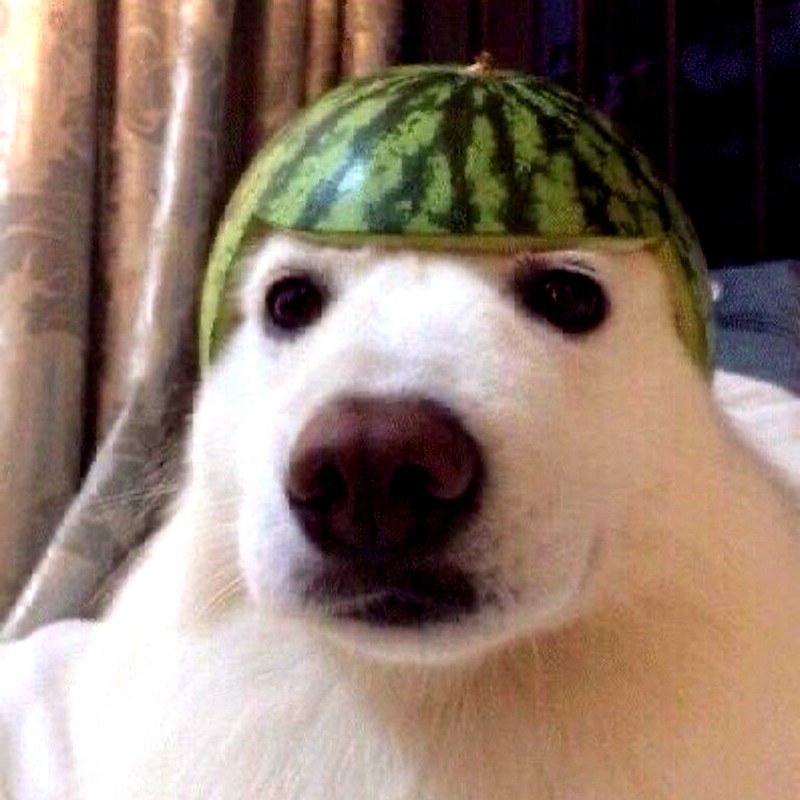
Что такое пинг и от чего он зависит
Когда вы играете в CS:GO или другие многопользовательские онлайн-игры, вы хотите, чтобы ваши оппоненты сразу же узнавали о ваших действиях, а вы знали о них. Ваши перемещения, стрельба, перезарядка и другие изменения передаются на сервер CS:GO, и от него приходят ответы.
Пинг — это время, необходимое для того, чтобы пакет данных достиг сервера, а ответный пакет вернулся к вам. Пинг измеряется в миллисекундах (мс).
Как проверить свой сервер
Включите консоль. Для этого зайдите в настройки CS:GO, выберите вкладку "Игра" - "Игра". Установите переключатель «Включить консоль разработчика» в положение «Да». Сама консоль вызывается клавишей "`" ("ё" в русской раскладке, в левом верхнем углу клавиатуры).
Введите здесь команду net_graph 1. На экране отобразятся параметры подключения. Обратите внимание на значение пинга.
Для сетевой игры в CS:GO:
- Пинг менее 50 мс — это хорошо. Вам кажется, что события в игре происходят в реальном времени, задержки незаметны.
- 50–100 мс — это нормальный пинг. В определенные моменты игра может немного подтормаживать, но в целом вся информация поступает вовремя.
- Более 100 мс — это уже заметные задержки, с ними играть неудобно. Вы можете не заметить, как противник резко выпрыгнет из-за угла, и не успеете увернуться от выстрелов. В итоге кто-то получит фраг, и это будете явно не вы.
Также посмотрите на значения параметров потерь и дросселя. Loss - процент потерянных пакетов, в идеале должен быть 0%. Чем он выше и чем больше он меняется, тем больше пакетов ваш компьютер не смог отправить на сервер. А choke — это доля проблемных пакетов, которые сервер не смог отправить на ваше устройство.
Если потери > 0 и choke=0, проблема на вашей стороне (со стороны ПК или со стороны провайдера). Если дроссель > 0 и постоянно высокий (15% и более) означает проблемы на стороне сервера. Это проще, потому что сервер можно поменять.
Вы также можете проверить значение ping с помощью команды ping. В Windows нажмите комбинацию Win+R, в появившемся окне введите cmd, в самой консоли — команду ping и IP-адрес нужного сервера. В macOS найдите «Сетевая утилита» и на вкладке «Пинг» введите адрес сервера и количество попыток отправки тестовых данных.
IP-адреса серверов можно найти в сервисах онлайн-мониторинга. Здесь же обычно отображается статус: включен сервер или нет, сколько на нем игроков и сколько свободных слотов. Вот некоторые примеры:
- IP-игры;
- PlayMon;
- WarGM;
- GamingServers;
- SKUS через команду;
- Царь Вар.
Как понизить пинг в CS:GO
Начните с простых шагов. А если они не помогают, переходим к более сложным и трудоемким вариантам.
Закройте все ненужные программы
Помимо CS:GO, трафик потребляют и другие приложения. Например, на консолях и ПК обновления иногда загружаются в фоновом режиме. Вы можете забыть, что качаете файлы с торрентов и так далее.
Попробуйте закрыть все «ненужные» приложения и поставить на паузу загрузку обновлений. Сравните значения пинга до и после.
Проверьте компьютер на наличие вирусов
Если вы часто посещаете подозрительные сайты и скачиваете файлы из непроверенных источников, вполне возможно, что вы уже собрали целую коллекцию вредоносного ПО. Он часто сканирует ваш компьютер, распространяет и отправляет ваши данные создателям.
Помимо общей нагрузки на систему, вредоносное ПО потребляет трафик, а значит замедляет для вас скорость доступа в Сеть и снижает пинг. Проверьте свой ПК на наличие вирусов. Вот несколько бесплатных:
- Kaspersky Virus Removal Tool;
- Dr. Web CureIt;
- SpyBot;
- 360 Total Security.
Сменить пароль на роутере
Если вы не меняли пароль на роутере с момента его покупки, сейчас самое время! Если пароль был установлен провайдером (а они часто используют для этого номера телефонов абонентов), также смените его на что-нибудь посложнее.
Не исключено, что вашим Wi-Fi пользуются соседи, посетители кафе в доме или подростки, сидящие в подъезде. И из-за них ваш пинг гораздо выше, чем хотелось бы.
Переключиться с Wi-Fi на кабель и с низкочастотного на высокочастотный
Кабельное подключение к интернету всегда стабильнее, чем Wi-Fi. Вы можете попробовать подключить кабель от вашего интернет-провайдера к порту Ethernet вашего ПК или консоли напрямую или от маршрутизатора и посмотреть, решена ли проблема. Нам помогло: пинг снизился в среднем с 40–50 мс до 20 мс.
Если сложно дотянуться кабелем до компьютера или консоли, проверьте, может ли устройство подключиться к Wi-Fi в диапазоне 5 ГГц и поддерживает ли роутер этот формат. Используется не очень активно, но скорость передачи данных здесь выше, а пинг ниже. PlayStation 4/4 Pro и Xbox 360, а также MacBook 2014 года выпуска подключаются к Wi-Fi 5 ГГц, для других моделей это можно проверить в документации (всего устройства или сетевой карты).
Wi-Fi 2,4 ГГц — старый стандарт, который поддерживают практически все устройства. Но этот диапазон слишком «замусорен»: много помех, поэтому связь может быть более нестабильной.
Найти ближайший сервер
Обычно чем ближе сервер, тем меньше задержка: пакеты не должны проходить длинные маршруты. Для выбора регионов и серверов пригодится утилита MatchMaking Server Picker.
Выберите соответствующие регионы, где серверы имеют минимальный пинг, и нажмите кнопку «Применить» ниже. Утилита неофициальная, но бесплатная и очень популярная.
Скачать средство выбора сервера MatchMaking →
Установить максимальный пинг для серверов
Откройте игровую консоль кнопкой «ё» («`») и пропишите в ней команду mm_dedicated_search_maxping 50. Эта команда определяет серверы с максимальным пингом, к которым вы можете подключиться. Значение дается в миллисекундах.
То же самое можно сделать в настройках CS:GO. Зайдите в меню "Игра" - "Игра" и установите нужный уровень для параметра "Максимально доступный пинг в поиске совпадений". Также измените «Ограничение пропускной способности» на «Неограниченно».
Чем ниже значение, тем комфортнее вам будет играть. Но есть и серьезный минус: CS:GO может очень долго искать сервер с подходящим для вас пингом. Если вы ждете больше пары минут, попробуйте увеличить значение. Здесь вам предстоит найти баланс между подходящим пингом и не слишком долгим ожиданием игровой сессии.
Также попробуйте использовать следующие команды, которые косвенно влияют на пинг (значения можно изменить):
- -tickrate 128 - частота обновлений с сервера. Значение по умолчанию 64, но вы можете увеличить его.
- -high - игра будет запускаться с высоким приоритетом.
- +fps_max 60 - ограничивает количество кадров в секунду (FPS — количество кадров в секунду). Если ваш ПК не очень мощный, он не сможет справиться с высокими значениями FPS, и игра будет тормозить.
- +cl_updaterate 100 - Количество запросов обновления игры в секунду с вашего ПК на сервер. Чем их меньше, тем ниже будет пинг.
- +cl_cmdrate 100 - количество запросов обновлений с сервера на ваш компьютер. Стоит ставить такое же значение, как в cl_updaterate, или ниже.
- +rate 25 000 — трафик между вами и сервером (в байтах в секунду). Чем ниже значение, тем ниже нагрузка на сеть и ниже должен быть пинг. Но чтобы вовремя обновлять информацию, не стоит использовать значения ниже 3000.
- +cl_interp_ratio 1 — количество промежутков между кадрами — интерполяции игрового мира. Игра обновляется рывками, а чтобы на экране все было максимально плавно, между основными кадрами просчитываются дополнительные кадры. Но если интернет слабый, а компьютер маломощный, эти кадры сложно построить и отобразить.
- +cl_interp 0.01 - длина интервал интерполяции в мс. Рассчитывается как отношение cl_interp_ratio к cl_updaterate.
Обратите внимание, что параметры запуска указаны со знаком «-» (минус) в начале, и их можно задать только в Steam, а не в игровой консоли CS:GO. И команды, которые нужно активировать при запуске CS:GO, в Steam пишут со знаком "+" (плюс), а в игровой приставке - без него.
Вы можете сохранить текущие настройки, которые вы ввели через игровую консоль. Для этого введите команду host_writeconfig config.cfg, и они будут записаны в файл config.cfg в папке cfg (имя файла может быть изменено). Его можно использовать из консоли Steam при запуске игры командой -exec config.cfg (с нужным именем файла).
Вы также можете установить настройки через консоль Steam. Чтобы открыть его, щелкните правой кнопкой мыши по названию игры в Steam и выберите «Свойства».
В новом окне нажмите «Установить параметры запуска».
Все настройки можно ввести в одну строку. Только не забывайте про "+" и "-", а также ставьте один пробел между командами и/или параметрами.
Переустановите драйвер сетевой карты
Во время установки Windows сама находит драйвера для распространенных моделей оборудования. Но лучше скачать новую версию драйверов с сайта производителя и установить их вручную. Зачастую после этого сетевая карта начинает работать более продуктивно, пропадают ошибки, увеличивается скорость и уменьшается пинг.
Подключитесь к службам, которые снизят пинг
Основная причина высокого пинга — большое количество узлов между вами и сервером CS:GO. Но есть специальные сервисы, оптимизирующие маршруты передачи данных в режиме реального времени. В результате пинг снижается, игра становится более комфортной.
Вот лишь некоторые из этих услуг:
- ExitLag (от 5,83 долл. США в месяц с бесплатным доступом на 3 дня);
- Ускорение (от 3,33 доллара США в месяц с бесплатным пакетом одного маршрута);
- Иловая рыба (от 0,01 доллара США в месяц).
Правда, иногда такие сервисы детектирует античит. И из-за этого вас могут внезапно выкинуть из игры без объяснения причин.
Играть в облаке
Облачные сервисы позволяют играть с минимальным пингом и высокой частотой кадров даже на слабых компьютерах. По сути, вы получаете интерактивную трансляцию, для которой все сложные расчеты выполняются в облаке.
Кроме того, это облако поддерживает интеллектуальные механизмы выбора игровых серверов с минимальными задержками. В целом качество игр выходит на новый уровень, пинг снижается.
Примеры игровых облачных сервисов:
- NVidia GeForce Now (официально доступна в России на GFN.ru — от 999 рублей в месяц, бесплатные игровые сессии продолжительностью 1 час — до 31 декабря);
- Drova (от 25 рублей в час);
- Loudplay (от 40 рублей в час, первый час бесплатно);
- Playkey (от 60 рублей в час, первые 20 минут бесплатно).
Сама CS:GO является условно-бесплатной, но при игре в облаке вы платите за использование ресурсов. Вам необходимо подписаться на дни, недели или месяцы или оплатить непосредственно время в игре.
Сменить провайдера
Прежде всего, оцените качество вашего интернет-соединения. В описании тарифных планов обычно указывается доступ на скорости до 300 Мбит/с. Но «до 300» означает 10, 50 и 100 Мбит/с.
Эти бесплатные сервисы покажут параметры вашего соединения (пинг, скорость скачивания и отдачи):
- Наиболее популярным вариантом является Speedtest от Ookla, а также существуют расширения и приложения для Chrome.
- Netflix Fast — самый простой способ.
- Скорость от Cloudflare является наиболее подробной.
Поскольку Okla, Netflix и Cloudflare используют разные серверы, результаты измерений, особенно значения пинга, могут различаться. Для России, Украины и Белоруссии данные Speedtest, наверное, будут самыми точными — серверы будут ближе всего к вам.
Если во всех тестах скорости скачивания и отдачи намного ниже заявленных в пакете, а пинг Speedtest больше 20 мс, это повод задать вопросы провайдеру.
Возможно поможет смена тарифа - если высокий пинг связан с ограничением скорости. Часто можно заказать у провайдеров увеличение скорости интернета на день-два, чтобы посмотреть, решится ли проблема.
Если провайдер использует устаревшее оборудование и не наращивает ресурсы с ростом числа абонентов, возможно, стоит отказаться от его услуг. Определиться с выбором помогут местные форумы и локальные группы CS:GO в социальных сетях.
Переместить
Если ничего из вышеперечисленного не помогло, остается единственный вариант — переехать. В глубинке с интернетом пока все сложно, и провайдеры здесь не в состоянии выдавать столичные показатели качества связи.
Ну, ты не дерево, которое привязано к месту. Если для вас так важен CS:GO, то почему бы и нет?